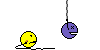1) Scarichiamo il software direttamente dal server di AirGunsItaly, ove è disponibile in due formati:
Formato zip (compresso): **link**.
Formato exe (eseguibile): **link**.
Ovviamente ho controllato il file con 3 antivirus differenti, per attestarne la bontà.
2) Cominciamo l'installazione, lanciando il programma d'installazione con un doppio click. Il sistema potrebbe visualizzare un avviso di protezione, ma considerando che il file non è pericoloso, clicchiamo pure su "esegui":
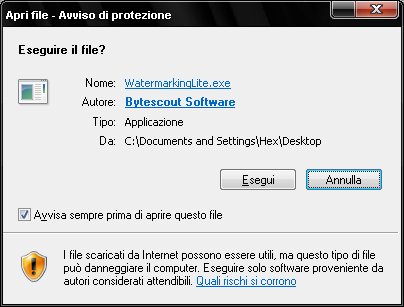
3) Selezioniamo la lingua...e clicchiamo su "ok":

3) Informazioni generali...clicchiamo avanti:
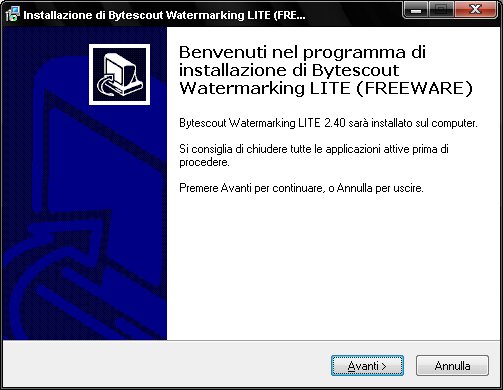
4) Accettiamo le condizioni di licenza...e avanti:
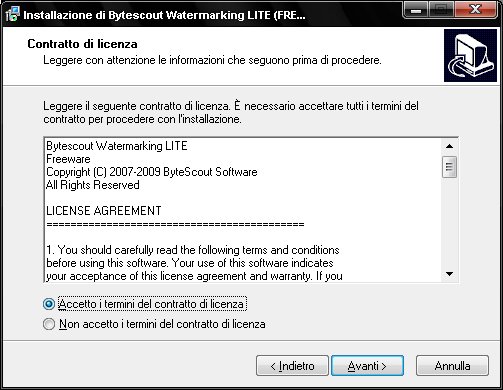
5) Ulteriori informazioni....click su avanti:
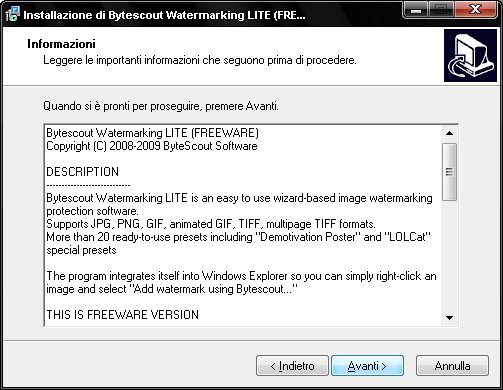
6) Decidiamo dove installare il programma...se non avete particolari necessità...lasciate pure il valore predefinito, e cliccate avanti:
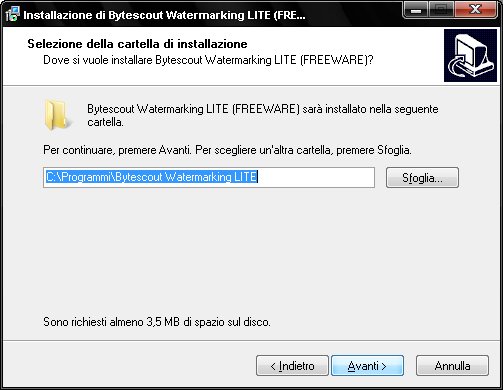
7) Scegliamo la cartella dove sarà posizionato il programma, nel nostro menù di avvio. Se non avete particolari necessità...lasciate pure il valore predefinito, e cliccate avanti:
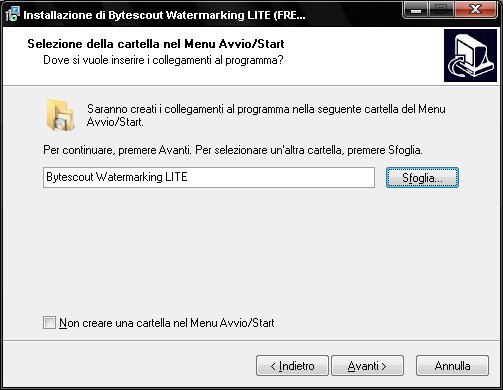
8) Qui abbiamo due opzioni già selezionate ma che possiamo togliere (personalmente le ho lasciate entrambe). La prima crea un'icona del programma sul nostro desktop, la seconda aggiunge una voce al menù contestuale. Il menù contestuale è quello che vi appare quando cliccate con il tasto destro sopra un file. Lasciando attiva questa opzione, sarà possibile aprire una foto direttamente con il programma di watermarking:
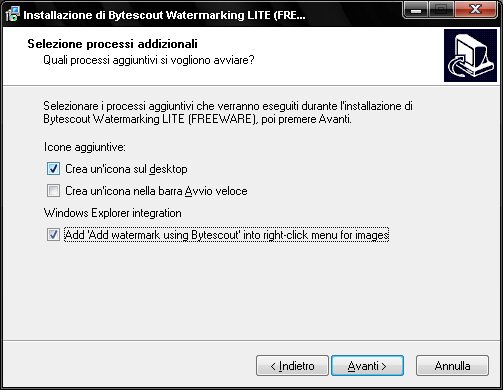
9) Abbiamo stabilito i principali parametri del software, possiamo quindi procedere con l'installazione...cliccate su "installa":
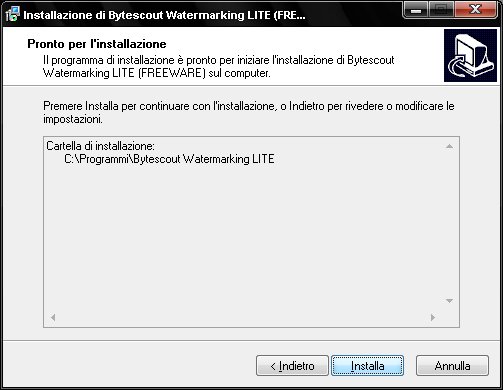
10) Qualche istante ed il programma verrà installato:
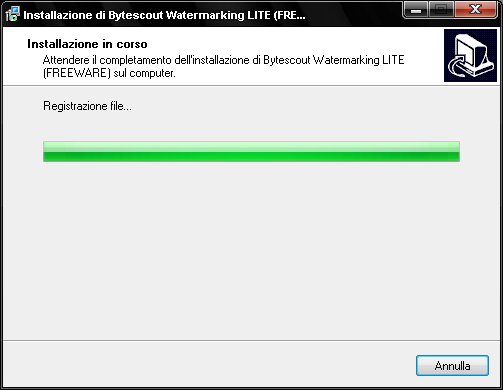
11) Fatto. Se volete che il programma venga eseguito subito, lasciate attiva l'opzione, e cliccate su "Fine":
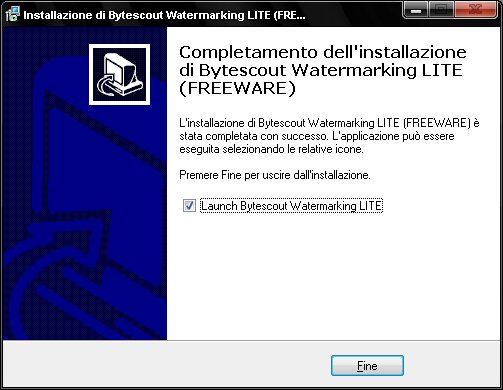
-------------------------------------------------------------------------------------------------------------------------
** La parte relativa all'installazione è conclusa, ora andiamo a vedere come utilizzare il software.
-------------------------------------------------------------------------------------------------------------------------
1) Avviate il programma (che è già aperto se avete lasciato selezionata l'opzione al punto 11) e cliccate su "Browse" per andare ad aprire l'immagine sulla quale volete applicare il watermark:
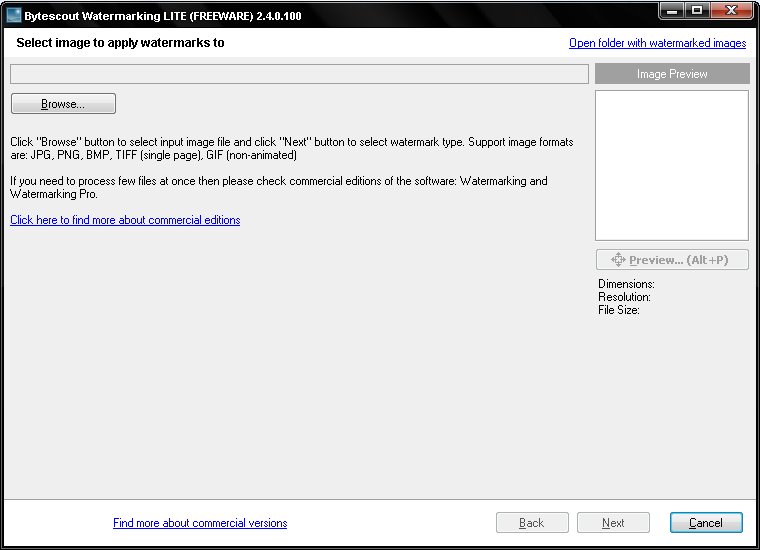
2) Una volta cliccato su "browse", selezioniamo la foto che c'interessa e clicchiamo su apri:
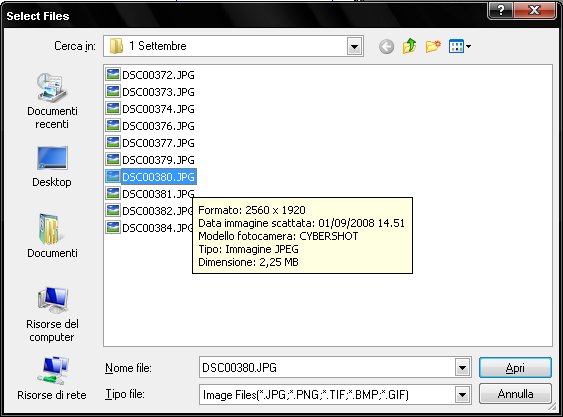
3) In alto a destra ci viene mostrata una piccola anteprima dell'immagine, se è tutto ok clicchiamo su "Next":
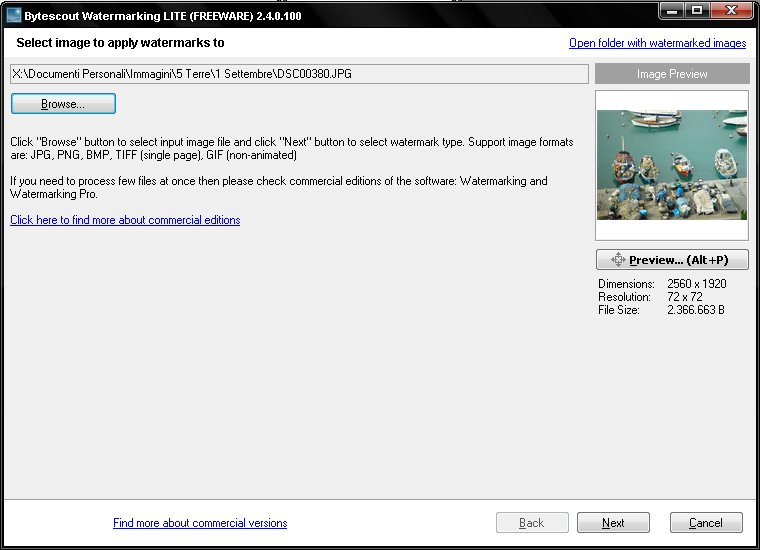
4) Ora viene la parte più "complicata", ovvero dobbiamo decidere quale tipo di watermark applicare all'immagine. Personalmente ho trovato molto bello quello che vedete selezionato (Tiled Text Diagonal), perchè crea diverse piccole scritte che non infastidiscono la visione globale dell'immagine e consentono al contempo un'altissima protezione della stessa...poiché mentre una scritta unica e grande può essere modificata, tagliata, ecc...un watermark più piccolo ma più diffuso è quasi impossibile da rimuovere. Divertitevi a provarne un pò, fino a quando non trovate quello che più vi aggrada. Vi ricordo che in qualsiasi momento è possibile visualizzare un'anteprima dell'immagine cliccando in basso a destra su "preview" (scorciatoia tastiera: alt + p). Dovete ovviamente indicare il testo che deve comparire (nell'esempio: AirGunsItaly) e volendo, la dimensione nonchè il colore dello stesso. Fatto tutto questo, clicchiamo su "Next":
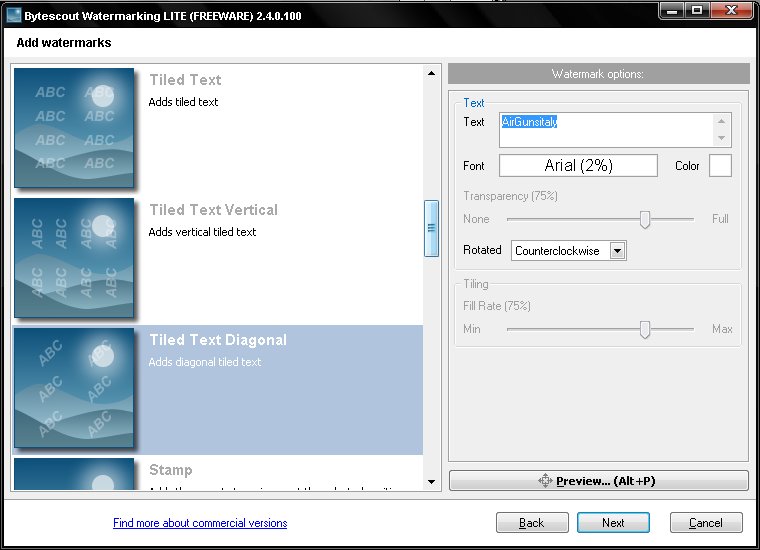
5) Ora dobbiamo decidere dove salvare l'immagine elaborata, possiamo farlo cliccando sull'icona con i tre puntini ([...]) e scegliendo infine la cartella di destinazione...fatto questo, clicchiamo su "Start" per avviare il processo....:
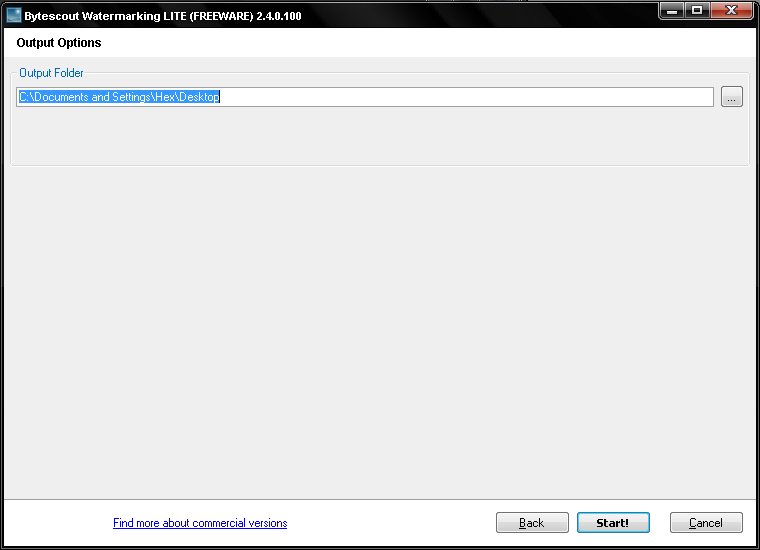
6) Il programma lavora...:

7) Dop qualche istante, il processo sarà terminato. Se clicchiamo su "Finish" il programma si chiuderà e verrà aperta automaticamente la cartella dove abbiamo salvato il file processato. Se invece selezioniamo "Start Wizard Again", il programma ripartirà dal primo punto:
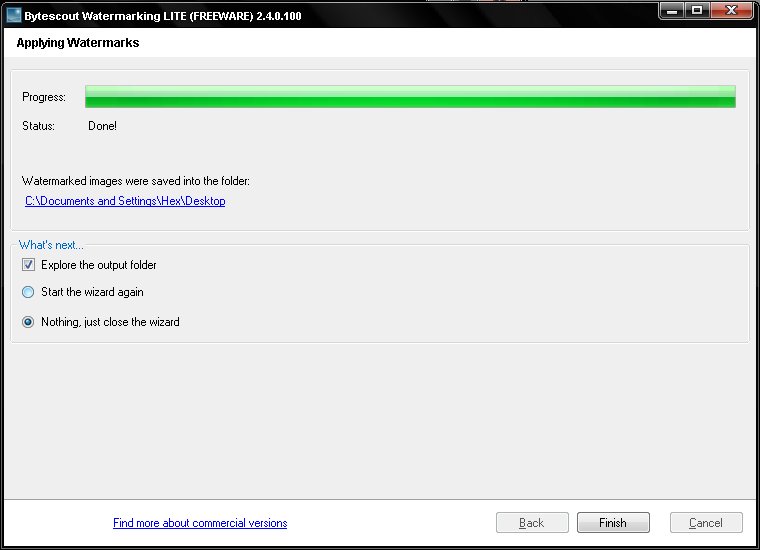
8) Ecco infine il risultato del nostro lavoro:

Questo è tutto. Mi auguro che questa piccola guida possa essere d'aiuto a tutti.
Ciao.
Gio.







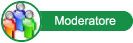
 Giorgio ottimo lavoro, finalmente possiamo sistemare queste benedette foto per i vari articoli.
Giorgio ottimo lavoro, finalmente possiamo sistemare queste benedette foto per i vari articoli.